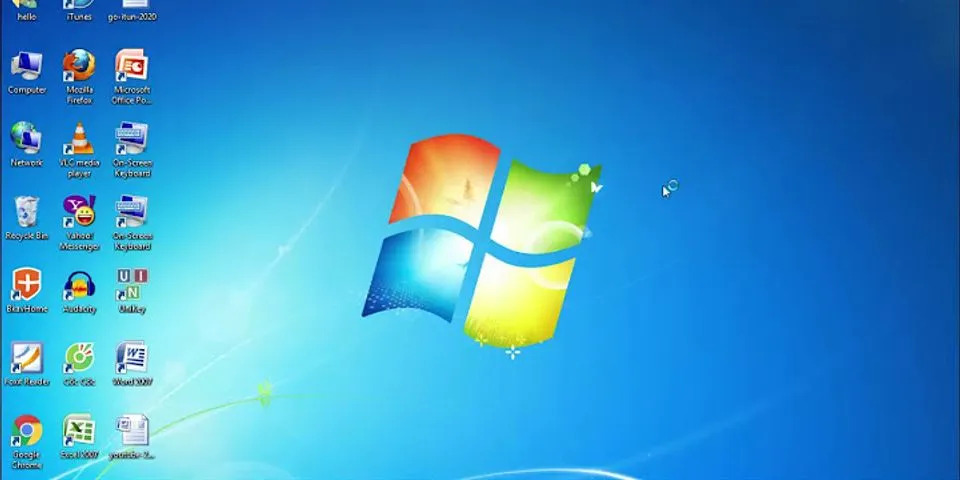Cách 1: Sử dụng ứng dụng Adblocks Plus để tắt quảng cáo trên Youtube Nếu bạn sử dụng trình duyệt Google Chrome Download và cài đặt add-on cho Youtube trên trình duyệt Chrome là Adblock Plus + Cách 1: Download Adblock Plus for Chrome tại đây + Cách 2: Truy cập vào Chrome Web Store  Một cửa sổ Pop-up mở ra -->Add để cài add-on cho Chrome  - Nếu bạn sử dụng trình duyệt Firefox Bước 1: Download Adblock Plus for Firefox tại đây Bước 2: Một cửa sổ Pop-up hiện ra, click Install để cài đặt Add-on này. Đợi khoảng 5 s --> Install Now  Bước 3: Kích hoạt một trong 3 hoặc cả 3 chức năng có sẵn:  Cách 2: Bước 1: Bạn đăng nhập vào tài khoản Gmail và truy cập vào trang Youtube. Nhìn lên phía trên bên phải, nhấn vào biểu tượng tài khoản để truy cập vào Youtube Settings (biểu tượng hình bánh răng)  Bước 2: Trong cửa sổ mới hiện ra, nhấn vào Playback  Bước 3: Trong giao diện Playback, bỏ dấu tích ở mục Show annotations, channel promotions and interactive cards on videos. Cuối cùng nhấn Save để lưu lại thiết lập. Và từ bây giờ khi xem Video trên Youtube bạn sẽ không còn thấy các chú thích hiển thị trên màn hình nữa  https://thuthuat.taimienphi.vn/youtube-tat-chu-thich-quang-cao-hien-thi-tren-video-2792n.aspx
Tắt quảng cáo youtube giúp bạn khắc phục tình trạng khi xem các video trên Youtube thường xuyên gặp phải các quảng cáo tự động phát video làm gián đoạn việc thưởng thức tới video bạn không bị gián đoạn.
Muốn tắt quảng cáo khi xem Video Youtube thì làm thế nào? Chặn quảng cáo trên Chrome hiệu quả hơn với Adblock for Chrome Cách tắt Adblock, disable, ẩn [Cảnh báo] Adblock Plus giả trên Chrome không chặn quảng cáo, mở hàng chục tab mới trình duyệt KMPlayer - Xóa bỏ, chặn quảng cáo trên KMPlayer Firefox - Tắt quảng cáo phiền nhiễu trên Youtube
|